- 系统
- 教程
- 软件
- 安卓
时间:2021-09-01 来源:u小马 访问:次
极速PDF阅读器如何将pdf文件转成jpg格式?极速pdf阅读器是一款速度非常快的的PDF阅读器,正如它的名字一样。极速pdf阅读器软件体积小、启动速度快,界面简洁并且占用内存极少。别看它简单,但是主要功能可一样都不少,极速PDF阅读器提供单页、双页阅读模式切换,又能支持幻灯片模式播放,让您阅读更轻松、惬意的浏览PDF文件。今天Win10u小马官网小编给大家讲解的是极速PDF阅读器将pdf文件转成jpg格式的技巧,希望大家会喜欢。
1、首先打开极速pdf阅读器,然后在其界面顶部的工具栏中找到“转换”功能并打开它;
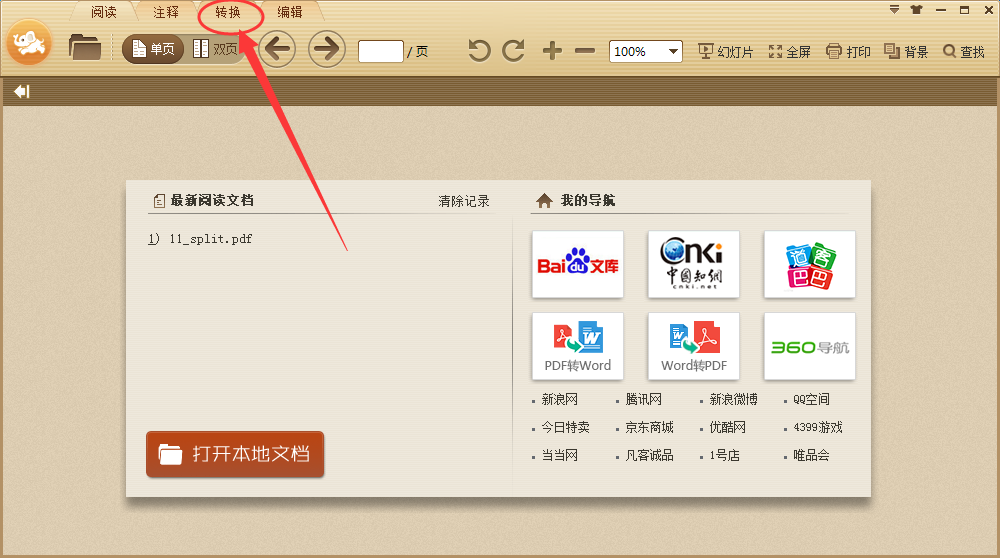
2、如果是第一次使用该功能那么还需等待它下载安装;
3、安装完毕后在“转换”界面的左侧打开“在线转换”,在“在线转换”中就可以看到“PDF传JPG”的功能了;
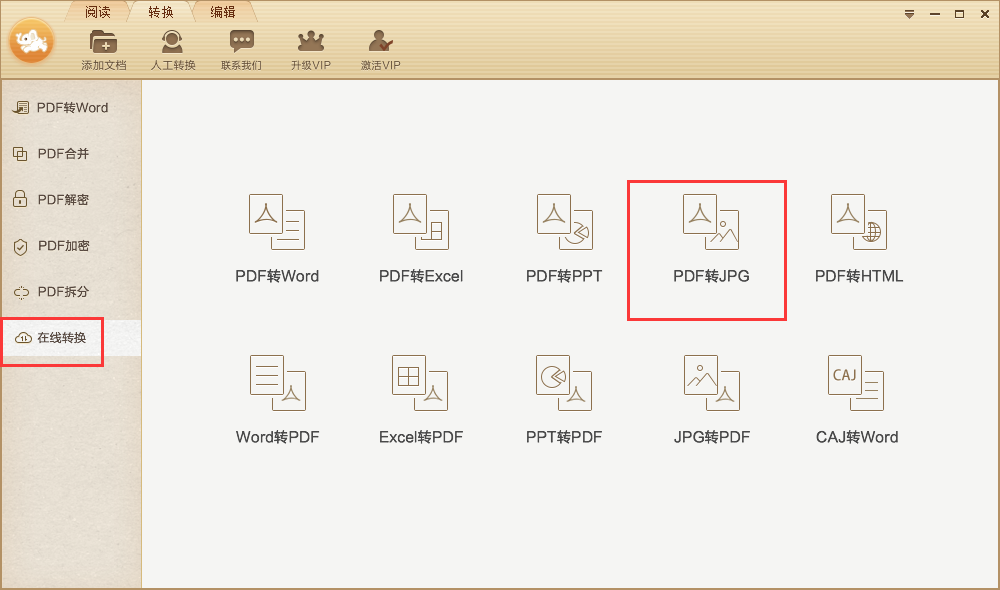
4、打开它后根据提示将想要转换的pdf文件拖动到该界面,之后选择一下输出路径,最后点击“开始转换”就可以了。
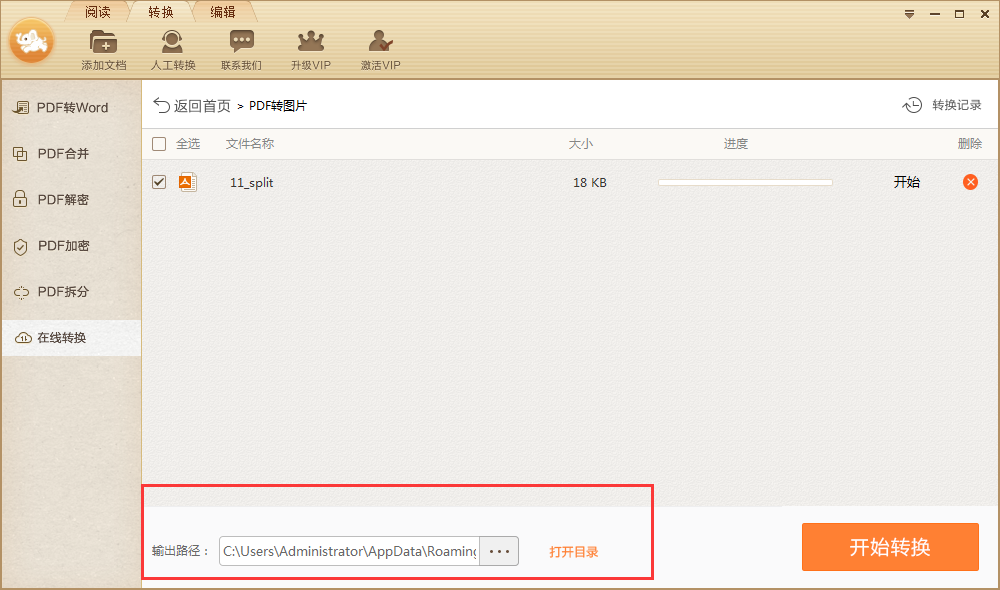
关于极速PDF阅读器将pdf文件转成jpg格式的方法就给大家介绍完了,有需要的小伙伴可以参照上面的方法来操作。了解更多教程请继续关注u小马官网哦……





